标签:
Nginx安装配置
系统环境:CentOS-6.3
软件:nginx-1.7.9.tar.gz
安装方式:源码编译安装
安装位置:/usr/local/nginx
在安装nginx前,需要确保系统安装了g++、gcc、openssl-devel、pcre-devel和zlib-devel软件。安装必须软件:
[root@webserver /]#yum install gcc-c++ [root@webserver /]#yum -y install zlib zlib-devel openssl openssl--devel pcre pcre-devel
检查系统安装的Nginx:
[root@webserver /]# find -name nginx ./nginx ./nginx/sbin/nginx ./nginx-1.7.9/objs/nginx
卸载原有的Nginx
[root@webserver /]# yum remove nginx
将安装包文件上传到/usr/local/soft中执行以下操作:
[cjky@webserver ~]# su root [root@webserver ~]# cd /usr/local [root@webserver local]# mkdir soft [root@webserver local]# cd soft [root@webserver soft]#wget http://nginx.org/download/nginx-1.7.9.tar.gz
解压缩
[root@webServer soft]# tar -zxv -f nginx-1.7.9.tar.gz [root@webServer soft]#ls nginx-1.7.9 nginx-1.7.9.tar.gz [root@webServer soft]# mv nginx-1.7.9 /usr/local/nginx [root@webServer soft]# rm -rf nginx-1.7.9.tar.gz
编译安装
[root@webServer nginx]#./configure --prefix=/usr/local/nginx --conf-path=/usr/local/nginx/nginx.conf [root@webServer nginx]# make&&make install
安装完成后 目录有如下文件:
[root@webServer nginx]# ls
auto fastcgi.conf koi-win mime.types.default scgi_params CHANGES fastcgi.conf.default LICENSE nginx.conf scgi_params.default CHANGES.ru fastcgi_params logs nginx.conf.default src conf fastcgi_params.default Makefile objs uwsgi_params configure html man README uwsgi_params.default contrib koi-utf mime.types sbin win-utf
配置
#修改防火墙配置: [root@webserver nginx]# vi + /etc/sysconfig/iptables #添加配置项 -A INPUT -m state --state NEW -m tcp -p tcp --dport 80 -j ACCEPT #重启防火墙 [root@webserver nginx]# service iptables restart
启动nginx
#方法1 [root@webserver nginx]# /usr/local/nginx/sbin/nginx -c /usr/local/nginx/conf/nginx.conf #方法2 [root@webserver nginx]# cd /usr/local/nginx/sbin [root@webserver sbin]# ./nginx
停止nginx
#查询nginx主进程号 [root@webserver nginx]# ps -ef | grep nginx #停止进程 [root@webserver nginx]#kill -QUIT 主进程号 #快速停止 [root@webserver nginx]#kill -TERM 主进程号 #强制停止 [root@webserver nginx]# pkill -9 nginx
重启nginx
[root@webserver nginx]# /usr/local/nginx/sbin/nginx -s reload
测试是否安装成功
#测试端口 [root@webserver nginx]#netstat –na|grep 80 #浏览器中测试 http://127.0.0.1:80
BF3]__O$6OMI)Z6M~X.jpg)
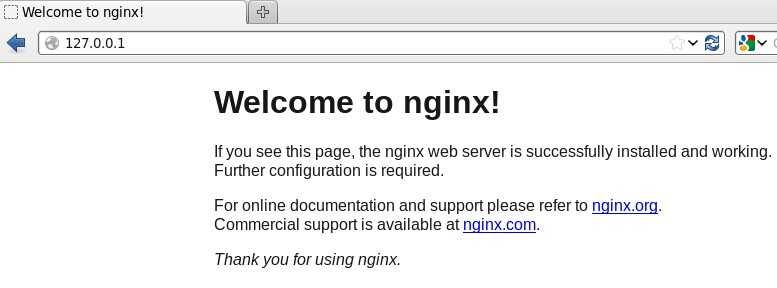
MySql安装配置
1.通过yum安装
#直接安装yum源中的mysql [root@webserver ~]#yum -y install mysql-server
2.修改mysql配置
#暂修改默认编码 [root@webserver ~]#vim /etc/my.cnf 添加default-character-set = utf8 /var/lib/mysql #mysql数据库的数据库文件存放位置 /var/log/mysqld.log #mysql数据库的日志输出存放位置 netstat -anp #命令来查看3306端口是否在监听
3.设置mysql随系统启动
#设置MySQL服务随系统启动自启动 [root@webserver ~]#chkconfig mysqld on [root@webserver ~]#chkconfig --list mysqld 确保2--5为on的状态就行,然后启动MySQL服务 [root@webserver ~]#/etc/rc.d/init.d/mysqld start
4.设置root密码和用户操作
#为root用户设置密码 [root@webserver ~]/usr/bin/mysqladmin -u root password ‘newPassword‘ #用root用户登录MySQL服务器 [root@webserver ~]#mysql -u root -p #查看用户信息 mysql>select user,host,password from mysql.user; #建立对test数据库有完全操作权限的名为userA的用户 #格式:grant select on 数据库名.* to 用户名@登录主机 identified by "密匙"; mysql>grant all privileges on test.* to userA@localhost identified by ‘用户密匙‘; #创建一个可以从任何地方连接服务器的一个完全的超级用户userM mysql>grant all privileges on *.* to userM@% identified by ‘密匙‘; #删除root的远程授权 mysql>revoke all privileges on *.* from root@"%"; #删除root的远程用户 mysql>delete from user where user="root" and host="%"; #刷新 使以上操作生效 mysql>flush privileges; #修改userA的密码为NewPassword mysql>set password for userA@localhost=password(‘NewPassword‘); #删除匿名用户 mysql>delete from mysql.user where user=‘‘;
5.数据库常用sql
mysql>show databases; #查看系统中所有数据库 mysql>drop database test; #删除名为test的数据库,不提醒 mysql>mysqladmin drop test; #删除名为test的数据库前,有提示 mysql>show variables like ‘port‘; #mysql查看打开的端口 mysql>create database test; #建立名为test的数据库 mysql>use test; #连接到数据库 mysql>show tables; #查看数据库中已存在的表 mysql>alter table test rename test_study; #重命名表test为test_study mysql>describe test; #表的详细描述
6.CentOS系统中mysqldump
#备份数据库 [root@webserver ~]mysqldump -h yourhost vi -uroot -p dbname <dbname_backup.sql #恢复数据库 [root@webserver ~]mysqldump -h yourhost -uroot -p dbname < dbname_backup.sql #如果只想Dump建表指令,则命令如下: [root@webserver ~]mysqladmin -u root -p -d databasename > a.sql #如果只想Dump插入数据的sql命令,而不需要建表命令,则命令如下: [root@webserver ~]mysqladmin -u root -p -t databasename > a.sql #那么只想要数据,而不想要什么sql命令时, [root@webserver ~]mysqldump -T./ phptest driver #其中,只有指定了-T参数才可以输出纯文本文件,表示输出数据的目录,./表示当前目录,即与mysqldump同一目录。 #如果不指定driver 表,则将卸出整个数据库的数据。每个表会生成两个文件,一个为.sql文件,包含建表执行。另一个为.txt文件,只包含数据,且没有sql指令。
PHP安装配置
#获取需安装的PHP版本 [root@webserver soft]#wget http://cn2.php.net/get/php-5.6.9.tar.gz #解压 [root@webserver soft]# tar -zxvf php-5.6.9.tar.gz #编译安装 [root@webserver soft]# cd php-5.4.26 [root@webserver php-5.4.26]# ./configure --prefix=/usr/local/php --with-mysql=mysqlnd --with-pdo-mysql=mysqlnd --with-mysqli=mysqlnd --enable-mbstring --with-freetype-dir --with-jpeg-dir --with-png-dir --with-zlib --with-libxml-dir=/usr --enable-xml --enable-sockets --enable-fpm --with-mcrypt --with-config-file-path=/etc --with-config-file-scan-dir=/etc/php.d --with-bz2 [root@webserver php-5.4.26]# make&&make install
[root@webserver php-5.4.26]# cd /usr/local/php [root@webserver php]# cp php.ini-production php.ini
服务器架设篇-----CentOS架设WWW服务器-Nginx+Mysql+PHP
标签:
原文地址:http://www.cnblogs.com/cjky/p/4210607.html